怎么连接打印机wifi 电脑如何连接网络打印机
更新时间:2024-06-21 10:59:25作者:xtang
在如今数字化快速发展的时代,打印机已经不再是简单的文档输出工具,更是一个可以通过wifi连接网络,方便实现打印、扫描等功能的智能设备,对于许多用户来说,连接打印机wifi和电脑网络是一项基本操作,但对于一些新手或者技术不太熟悉的人来说,可能会感到困惑和不知所措。究竟怎样连接打印机wifi以及如何让电脑连接到网络打印机呢?接下来我们将为您详细介绍。
具体步骤:
1.电脑左下角点”开始“,在弹出的菜单里选择”设备和打印机“。
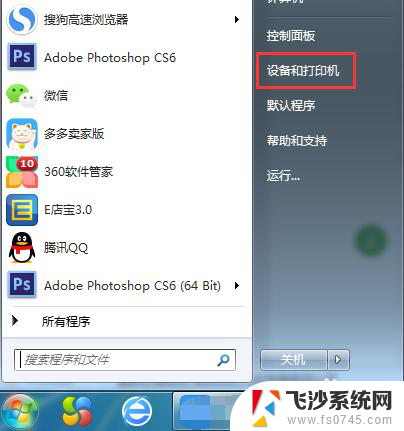
2.在弹窗左上角,点击”添加打印机“。在点击”添加网络、无线或Bluetooth打印机(w)“,然后进入搜索打印机的状态。
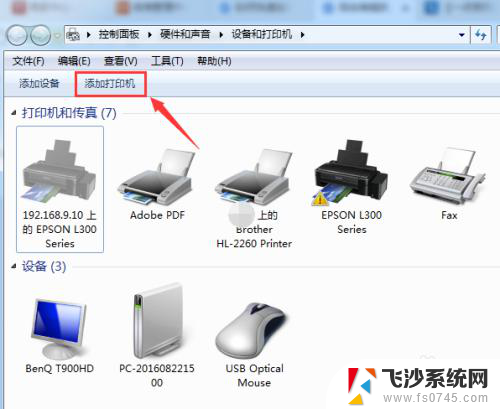
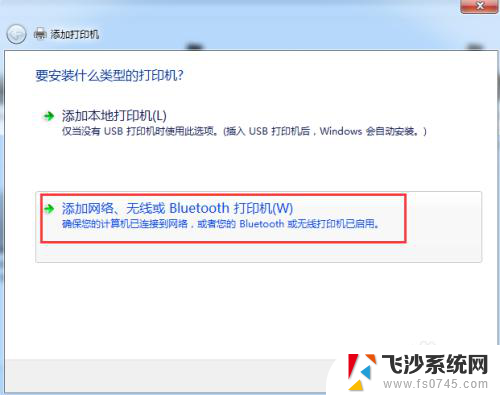
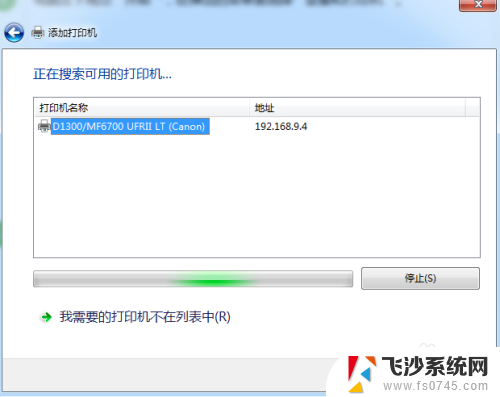
3.直接点选”我需要的打印机不在列表中(R)“,进入下一步。
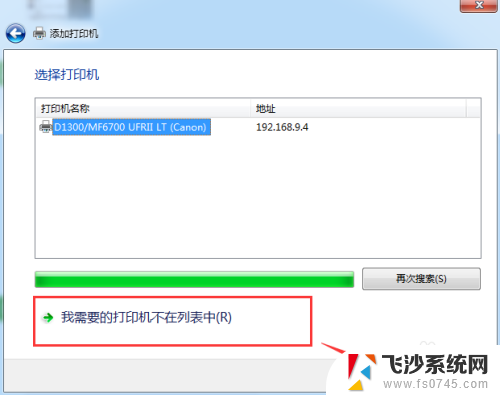
4.这里有三种连接方式,大家怎么方便怎么来~
第一种:选择”浏览打印机“,进入下一步,双击选择连接打印机的pc机,选择打印机设备,连接成功,完成。
第二种:选择”按名称选择共享打印机“,进入浏览,选择连接打印机的pc机,选择打印机设备,进入下一步,添加成功。
第三种:选择”使用TCP/IP地址或主机名添加打印机“,根据下一步指引。输入主机名或IP地址,按照步骤指引,完成添加。
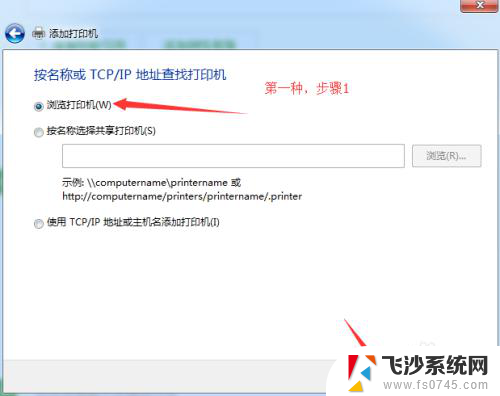
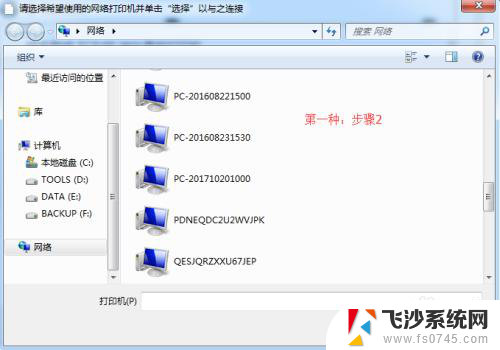
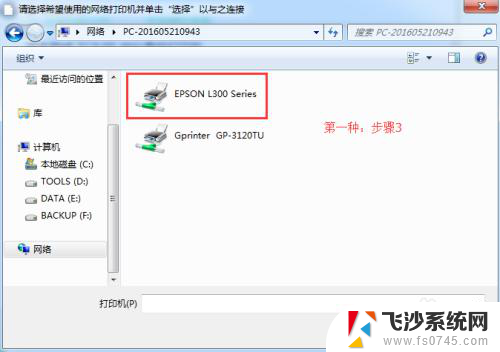
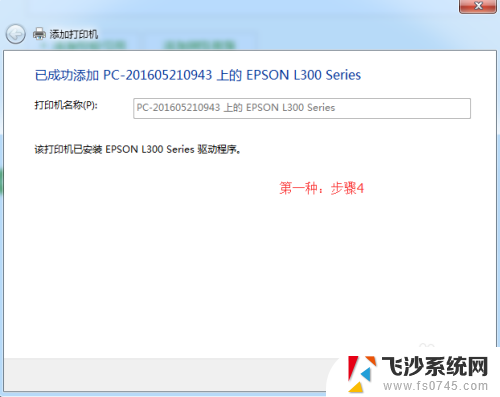
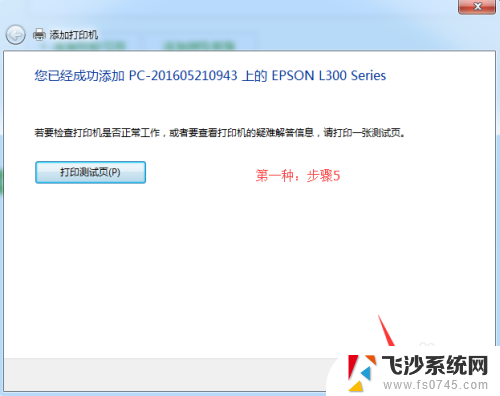
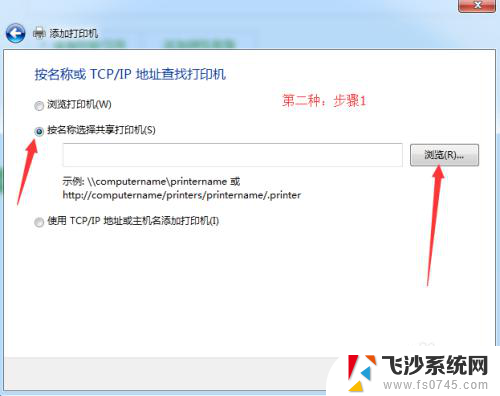
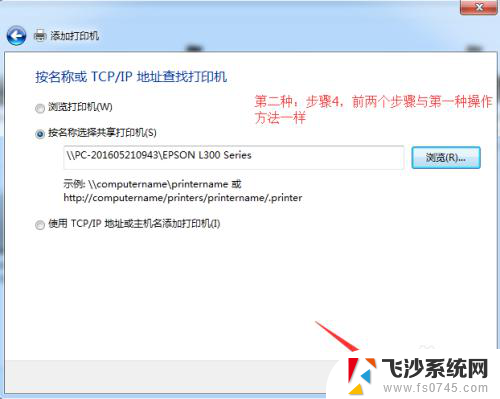
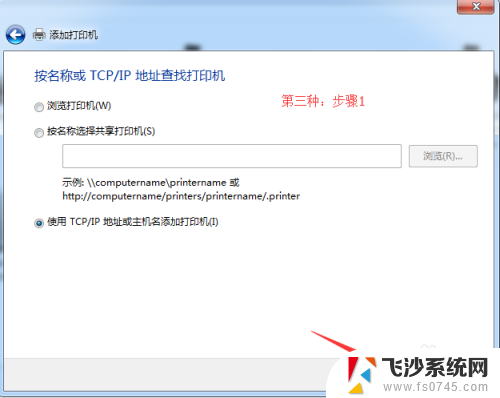
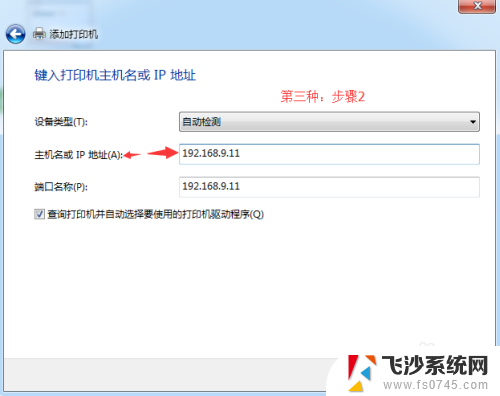
以上就是连接打印机wifi的步骤,请遇到相同问题的用户参考本文进行修复,希望对大家有所帮助。
怎么连接打印机wifi 电脑如何连接网络打印机相关教程
-
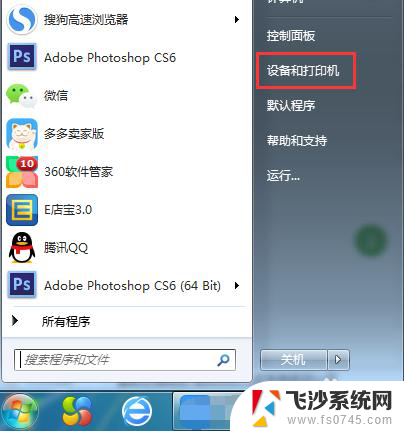 电脑如何wifi连接打印机 电脑连接网络打印机教程
电脑如何wifi连接打印机 电脑连接网络打印机教程2024-06-13
-
 电脑网络打印机怎么连接 企业网络打印机连接步骤
电脑网络打印机怎么连接 企业网络打印机连接步骤2024-04-30
-
 网络打印机连接电脑 通过路由器连接网络打印机
网络打印机连接电脑 通过路由器连接网络打印机2024-07-11
-
 怎么网络连接打印机 如何通过路由器连接网络打印机
怎么网络连接打印机 如何通过路由器连接网络打印机2024-01-28
- 电脑连接网络打印机怎么连接 电脑如何连接无线打印机的步骤
- windows怎么连接佳能打印机 佳能打印机如何连接WiFi
- 打印机怎样连接打印 无线打印机如何与电脑连接
- 跨网段添加打印机 网络打印机如何实现跨网段连接
- hp打印机136w怎么连接无线网wifi 惠普136w打印机无线网络连接问题解决方案
- 电脑怎么连接佳能打印机 佳能打印机如何进行无线网络连接
- 电脑怎么打印机连接打印机 电脑连接打印机的步骤详解
- excel汇总表怎么取分表数据 Excel 如何合并多个分表数据到总表
- 笔记本没有鼠标箭头怎么办 电脑鼠标箭头消失了怎么回事
- 笔记本连接wifi但是不能上网 笔记本连接无线网络但无法打开网页怎么办
- 戴尔截屏快捷键 戴尔笔记本电脑截图快捷键是什么
- word中如何合并单元格 word文档合并单元格教程
电脑教程推荐
- 1 word上方的横线怎么删除 word文档如何去掉顶部横线
- 2 workstation12 密钥 VMware12虚拟机激活教程
- 3 苹果12pro怎么连接无线耳机 iphone12耳机连接不上怎么办
- 4 windows压缩文件管理器 Windows 10资源管理器怎么压缩文件
- 5 微信怎么设置提醒不显示内容 如何在微信收到信息时不显示消息内容
- 6 电脑qq怎样删除聊天记录 电脑上QQ聊天记录删除方法
- 7 电脑wps无法卸载 wps office彻底卸载步骤
- 8 电脑按什么重启 快捷键让电脑重启的方法
- 9 电脑桌面横屏了,怎么切换回来 电脑显示屏从横屏切换为竖屏的方法
- 10 excel如何忽略错误 Excel如何忽略所有错误